Как слушать Spotify на iPod?
Могу ли я использовать музыку Spotify на iPod?
Spotify - популярный потоковый музыкальный сервис. Приложение Spotify доступно на iPod Touch 5 поколения и выше с iOS 9 и более поздними версиями, поэтому, если у вас есть такой iPod touch, просто установите приложение Spotify и наслаждайтесь более чем 30-миллионным музыкальным каталогом. Если у вас есть iPod classic, nano, iPod shuffle или iPod touch 4 и более ранние версии, вы можете установить Spotify на них.
Могу ли я перенести песни Spotify на iPod classic/nano/shuffle/touch 4 и более ранние версии?
Несмотря на то, что вы являетесь подписчиком Spotify Premium, вы не можете передавать загруженные песни напрямую, так как они защищены DRM и могут воспроизводиться только с приложением Spotify. Чтобы играть в Spotify на iPod classic/nano/shuffle/touch 4 и более ранних версиях, вам необходимо сначала преобразовать Spotify в MP3 . Поэтому вам понадобится конвертер Spotify в MP3 - Ondesoft Spotify Music Converter .
Ondesoft Spotify Music Converter позволяет легко записывать потоковую музыку Spotify и конвертировать Spotify в MP3 , M4A, WAV, FLAC со 100% оригинальным качеством и тегами ID3. Независимо от того, являетесь ли вы подписчиком Free или Premium, вы можете использовать его для получения песен Spotify без DRM на любом устройстве iPod. Просто перетащите песни, альбомы или плейлисты из Spotify в интерфейс Spotify Music Converter и нажмите «Преобразовать», сядьте поудобнее, и вскоре вы получите песни Spotify без DRM, которыми вы можете наслаждаться в любом месте.
Следуйте подробному руководству ниже, чтобы узнать, как записывать и конвертировать музыку Spotify в MP3 для воспроизведения на iPod. Пожалуйста, убедитесь, что вы установили приложение Spotify на свой компьютер.
Шаг 1: Импортируйте песни или плейлист из Spotify в Ondesoft Spotify Converter
Загрузите, установите и запустите Ondesoft Spotify Converter на вашем Mac. Перетащите песни, плейлисты или альбомы из приложения Spotify в интерфейс напрямую.

Если вы используете веб-плеер Spotify, нажмите кнопку «Добавить файлы» и скопируйте и вставьте ссылку на песни или плейлист в нижнюю область.

Шаг 2: Выберите форматы вывода
Нажмите кнопку «Параметры», чтобы выбрать формат вывода. В расширенной настройке вы можете выбрать формат вывода (MP3, M4A, WAV или FLAC), качество вывода и частоту дискретизации. В настройках вывода вы можете изменить выходную папку по своему усмотрению.

Шаг 3: Начните загрузку и конвертирование музыки Spotify
По завершении вышеуказанных настроек нажмите кнопку «Преобразовать», чтобы начать преобразование.

После преобразования нажмите на значок папки ниже, чтобы быстро найти песни Spotify без DRM.

Шаг 4: Синхронизация песен Spotify без DRM с iPod
Теперь вы можете добавить музыку Spotify MP3 в iTunes, а затем синхронизировать ее с iPod. Выполните следующие действия:
Шаг 1. Откройте iTunes и добавьте MP3-файлы через «Файл» > «Добавить в библиотеку».
Шаг 2. Подключите iPod к компьютеру с помощью USB-кабеля. Затем нажмите «Музыка» > «Синхронизировать музыку» > «Выбранные плейлисты, исполнители, альбомы и жанры».
Шаг 3. В разделе «Плейлисты» выберите «Недавно добавлено», который включает песни Spotify, которые вы ранее добавили в библиотеку iTunes.
Шаг 4. Нажмите кнопку «Применить», и iTunes синхронизирует MP3-песни Spotify DRM с вашим iPod.
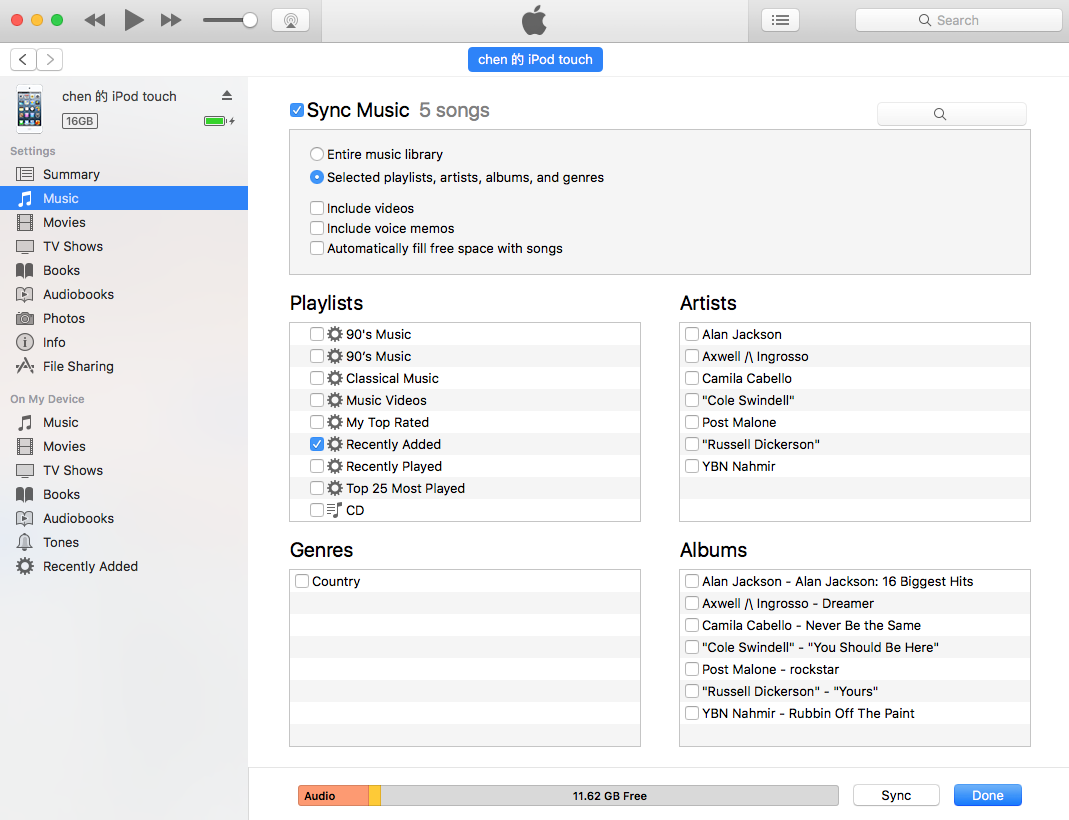
Sidebar
Статьи по теме
Ссылки по теме
Горячие советы
Полезные советы
- Spotify в MP3
- Spotify в M4A
- Spotify в WAV
- Spotify в FLAC
- Удалить цифровое управление ограничениями из Spotify
- Запись Spotify на компакт-диск
- Сохранить музыку Spotify в формате MP3
- Spotify против Apple Music
- Spotify Бесплатно против Премиум
- Воспроизведение музыки Spotify на Sonos
- Потоковая передача Spotify на Apple TV
- Музыка Spotify на Google Drive
- Скачать Spotify без DRM
- Spotify в автономном режиме на iPhone 8
- Spotify Music для iPhone X
- Spotify для Sony Walkman
- Слушайте Spotify в автономном режиме без Premium
- Перенос музыки Spotify в библиотеку iTunes
- Слушайте музыку Spotify бесплатно
- Добавить музыку Spotify в iMovie
- Воспроизведение музыки Spotify в машине
- Перенос музыки Spotify на USB
- Синхронизация музыки Spotify с iPod
- Музыка Spotify на Apple Watch
- Качество музыки Spotify
- Студенческая скидка Spotify
- Скачать музыку со Spotify
- Воспроизведение музыки Spotify на PS4
- Резервное копирование музыки Spotify
- Скачать музыку Spotify без Premium
- Слушайте Spotify на iPod
- Скачать музыку Spotify бесплатно
- Spotify в Google Play Music
- Spotify в Apple Music
- Играть в Spotify на HomePod
- Воспроизвести Spotify на iPod Shuffle
- Spotify на Sandisk MP3-плеер
- Решить проблему перемешивания Spotify
- MP3-плеер, совместимый с Spotify
- Топ-5 Spotify Music Downloader
- Бесплатный рекордер Spotify
- 4 способа загрузки музыки Spotify
- Топ-3 конвертера Spotify в MP3
- Бесплатный конвертер Spotify для Mac
- Преобразование плейлиста Spotify в Tidal
- Конвертировать плейлист Spotify в YouTube
- 7 Лучший бесплатный визуализатор Spotify
- Как получить Spotify Premium Free на iOS/Mac/Windows
- Как скачать Drake More Life в MP3
Горячие теги
- Конвертер M4P
- Конвертер M4P Windows
- Конвертер аудиокниг
- Конвертер аудиокниг Windows
- Конвертер Audible
- Конвертер Audible Windows
- Конвертер Apple Music
- Apple Music Converter Windows
- Конвертер M4V
- Аудиоконвертер iTunes DRM
- iTunes DRM Audio Converter Windows
- Конвертер видео iTunes DRM
- Конвертер фильмов iTunes
- Удаление цифрового управления ограничениями iTunes






